Google Disk: Blokiranje i Deblokiranje Korisnika
Google Disk je izvanredna platforma za skladištenje podataka u oblaku, koja omogućava lako deljenje fajlova i efikasnu kolaboraciju na projektima.
Međutim, mogućnost deljenja dokumenata sa svima bez prethodne saglasnosti stvara mogućnost za pojavu neželjene pošte.
Pored toga, može biti veoma teško razvrstati važne datoteke među gomilom nepotrebnog sadržaja koji se deli sa vama.
Osim običnog spama, neki zlonamerni pojedinci mogu pokušati da prevare korisnike i navedu ih da preuzmu opasne datoteke, što je uobičajen način za distribuciju malvera putem Google Diska.
Kako bi sprečio distribuciju spama i malvera, Google je uveo opciju blokiranja korisnika na Google Disku. U ovom tekstu ćemo razmotriti kako da blokirate i deblokirate korisnike na Google Disku.
Važne Informacije Pre Blokiranja Korisnika
Iako je proces blokiranja jednostavan, pre nego što nastavite, trebalo bi da imate na umu nekoliko ključnih stvari:
- Možete blokirati samo korisnike koji dele fajlove sa vama (ne postoji opcija direktnog blokiranja na osnovu email adrese).
- Nakon što nekoga blokirate, ne možete pristupiti fajlovima koje je taj korisnik podelio.
- Blokirani korisnici ne mogu deliti bilo koji od vaših fajlova sa vama.
- Da biste delili dokumente sa blokiranim korisnikom (ili da bi on mogao deliti sa vama), neophodno je da ga deblokirate.
- Ne možete blokirati nikoga u okviru svog domena ako koristite Google za posao ili školu.
Pored ovih napomena, važno je znati da blokirani korisnici ne mogu komunicirati sa vama ni putem drugih Google aplikacija ili servisa.
Drugim rečima, ako blokirate korisnika na Google Disku, on neće moći da deli ništa sa vama putem Google Pay-a, Google Maps-a, YouTube-a i sličnih servisa.
Kako Blokirati Korisnika na Google Disku
Ako koristite računar, bilo da je u pitanju desktop ili laptop, pratite sledeće korake:
- Prijavite se na Google Disk.
- Kliknite na opciju „Podeljeno sa mnom“ kako biste brzo našli dokumente koje je podelio korisnik koga želite da blokirate.
- Desnim klikom miša kliknite na fajl koji je taj korisnik podelio, a zatim odaberite „Blokiraj [email protected]“, kao što je prikazano na slici ispod.
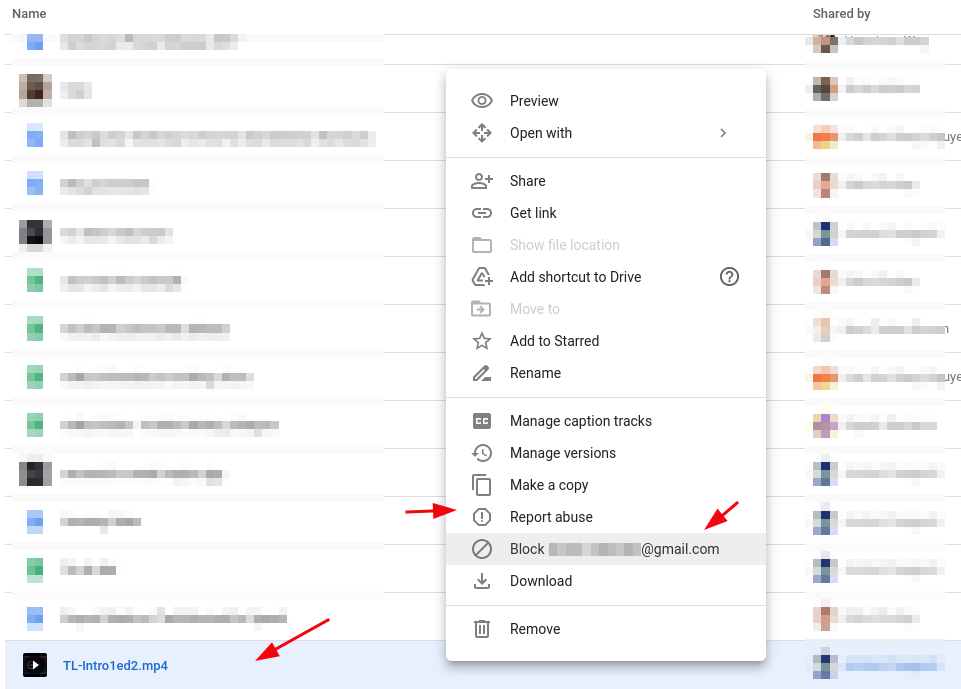
Za korisnike Android ili iOS mobilnih uređaja, jednostavno otvorite Google Disk aplikaciju i idite na meni „Podeljeno“.
Kada nađete fajl od željenog korisnika, tapnite na ikonu sa tri tačke i blokirajte korisnika na isti način kao što je prikazano na slici iznad.
U vreme pisanja ovog teksta, ova funkcija se postepeno uvodi. Meni još nije bila dostupna. Ali, u narednih nekoliko dana ili nedelja, trebalo bi da imate opciju da blokirate korisnike i na mobilnim telefonima.
Deblokiranje Korisnika na Google Disku
Da biste deblokirali korisnika, neophodno je da pristupite podešavanjima vašeg Google naloga. Ovi koraci su isti i za mobilne i za desktop uređaje. Možete koristiti Google aplikaciju na telefonu ili se prijaviti putem Google.com veb pretraživača.
Sledi postupak deblokiranja:
- Kliknite na opciju „Upravljajte Google nalogom“ koja se nalazi u okviru ikone vašeg profila, ili jednostavno posetite Google Moj nalog stranicu.
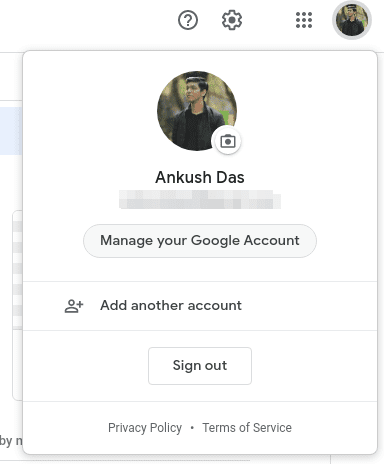
- Odaberite odeljak „Ljudi i deljenje“ prema smernicama prikazanim na slici.
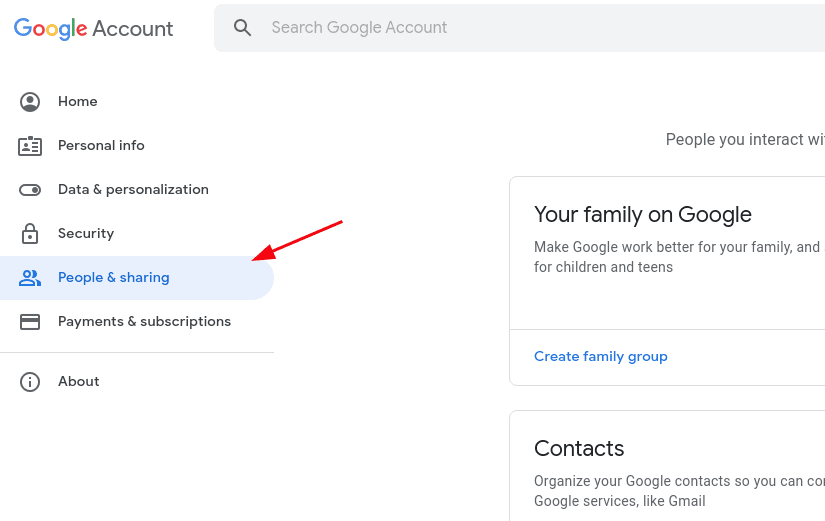
- Zatim se spustite na istoj stranici dok ne pronađete opciju „Blokirani“ korisnici.
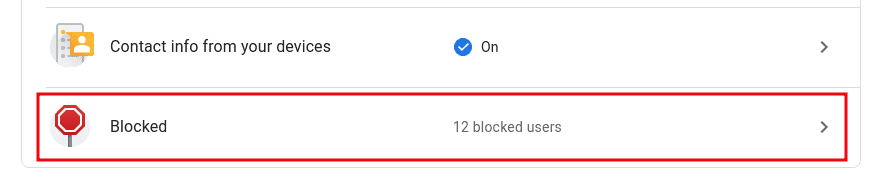
- Kliknite na ovu opciju da biste videli spisak blokiranih korisnika, a zatim dodirnite ili kliknite na ikonicu „X“ da biste uklonili korisnika sa spiska blokiranih.
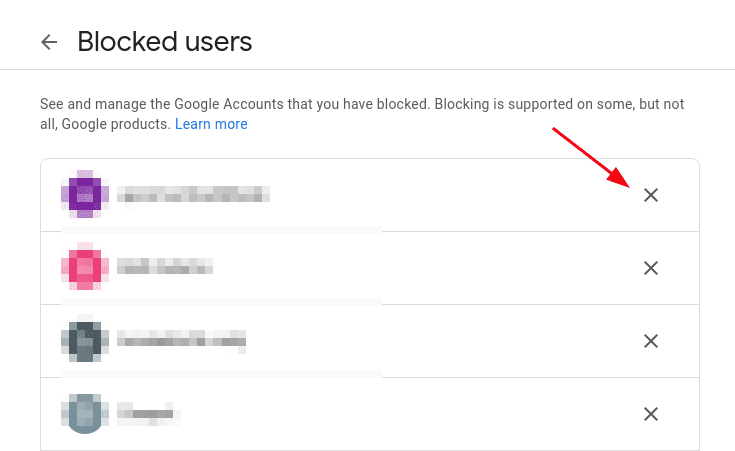
Nakon što deblokirate korisnika, on će moći da komunicira sa vama putem svih Google aplikacija ili servisa.
Rešite se Neželjene Pošte i Koristite Google Disk Bezbedno
Uz ovu funkciju, možete se osloboditi neželjene pošte ili uvredljivog sadržaja sa svog Google Diska i koristiti ga za efikasnu kolaboraciju.
Ipak, proces blokiranja i deblokiranja korisnika može potrajati neko vreme. Zato budite strpljivi nakon što izvršite gore navedene korake.
Čak i kada koristite opciju blokiranja, uvek budite oprezni sa fajlovima koje delite sa drugima ili preuzimate na svoj uređaj.
Da li vam je članak bio koristan? Podelite ga sa drugima!